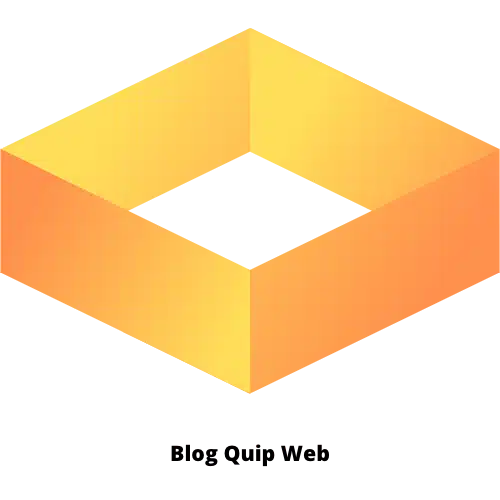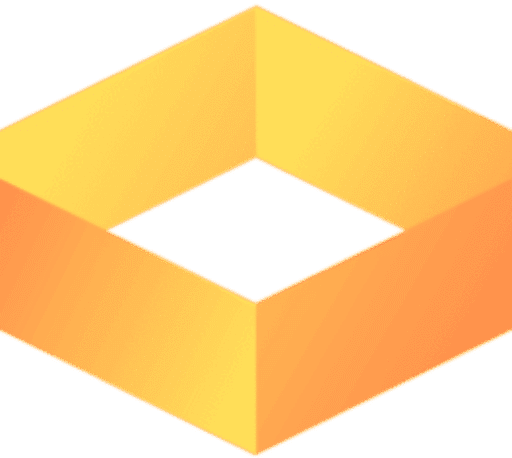Preuzimanje aplikacija na vaš pametni telefon ključno je za maksimalno iskorištavanje značajki i mogućnosti vašeg uređaja.
OBJEKATU ovom članku objasnit ćemo korak po korak kako preuzimanje aplikacija iz Apple Storea i Google Playa.
Bilo da ste korisnik iPhonea ili Androida, postupak preuzimanja aplikacija prilično je jednostavan i jasan.
Apple Store (iPhone)
Korak 1: Otvorite Apple Store
Na vašem iPhoneu pronađite ikonu Apple Store, koja se obično nalazi na početnom zaslonu i predstavljena je plavom ikonom s bijelim "A" koju čine kist, olovka i ravnalo.
Korak 2: Potražite aplikaciju
Dodirnite ikonu Apple Store da biste je otvorili. Pri dnu zaslona vidjet ćete navigacijsku traku s opcijama kao što su "Danas", "Igre", "Aplikacije", "Arkada" i "Traži".
Za traženje određene aplikacije dodirnite “Traži” (ikona povećala) u donjem desnom kutu.
Korak 3: Unesite naziv aplikacije
U okvir za pretraživanje upišite naziv aplikacije koju želite preuzeti i pritisnite "Traži" na tipkovnici. Pojavit će se popis rezultata.
Korak 4: Odaberite aplikaciju
U rezultatima pretraživanja pronađite aplikaciju koju želite preuzeti i dodirnite je da biste otvorili stranicu s detaljima.
Na ovoj stranici vidjet ćete informacije kao što su opis aplikacije, recenzije, snimke zaslona i druge pojedinosti.
Korak 5: preuzmite aplikaciju
Za preuzimanje aplikacije dodirnite gumb na kojem piše "Preuzmi" (ili ikonu oblaka sa strelicom prema dolje ako ste je već preuzeli).
Ako se to od vas zatraži, unesite lozinku za Apple ID ili upotrijebite Face ID/Touch ID za potvrdu radnje.
Preuzimanje će započeti automatski, a kada završi, aplikacija će se pojaviti na vašem početnom zaslonu.
Google Play (Android)
Korak 1: Otvorite Google Play
Na svom Android uređaju pronađite ikonu Trgovine Google Play, obično predstavljenu ikonom vrećice za kupnju s trokutom u boji u sredini.
Korak 2: Potražite aplikaciju
Dodirnite ikonu Trgovine Google Play da biste je otvorili.
Na vrhu zaslona vidjet ćete traku za pretraživanje. Dodirnite traku za pretraživanje da biste je aktivirali.
Korak 3: Unesite naziv aplikacije
Upišite naziv aplikacije koju želite preuzeti i dodirnite ikonu povećala na tipkovnici ili gumb za pretraživanje na zaslonu.
Pojavit će se popis rezultata.
Korak 4: Odaberite aplikaciju
U rezultatima pretraživanja pronađite aplikaciju koju želite preuzeti i dodirnite je da biste otvorili stranicu s detaljima.
Ovdje ćete vidjeti detaljne informacije o aplikaciji, uključujući opis, recenzije, snimke zaslona i više.
Korak 5: preuzmite aplikaciju
Za preuzimanje aplikacije dodirnite gumb na kojem piše "Instaliraj". Ako se to od vas zatraži, prihvatite potrebna dopuštenja za pravilan rad aplikacije.
Preuzimanje će započeti automatski, a kada se završi, aplikacija će se instalirati na vaš uređaj. Možete mu pristupiti s početnog zaslona ili popisa aplikacija.
Dodatni savjeti
Provjerite kompatibilnost: Provjerite je li aplikacija kompatibilna s vašim uređajem i operativnim sustavom.
Ocjene i komentari: Pročitajte ocjene i komentare drugih korisnika kako biste dobili dojam o kvaliteti i funkcionalnosti aplikacije.
Ažuriranja: Redovno ažurirajte svoje aplikacije kako biste osigurali najnovije značajke i ispravke pogrešaka.
Prostor za pohranu: Provjerite imate li dovoljno prostora na svom uređaju prije nego počnete preuzimati nove aplikacije.
Zaključak
Preuzmite aplikacije na Apple Store I Google Play je jednostavan i brz proces.
Slijedeći navedene korake možete pronaći i instalirati bilo koju aplikaciju koja vam je potrebna te na taj način maksimalno iskoristiti mogućnosti svog uređaja.
Bilo da se radi o igrama, alatima za produktivnost, društvenim mrežama ili bilo kojoj drugoj vrsti aplikacije, trgovine aplikacija nude širok raspon opcija koje odgovaraju vašim potrebama i interesima.